Keď čakáte na zápas, môžete sa zaseknúť na obrazovke pripojenia kvôli problémom so serverom, bránou Windows Defender Firewall a podobne. Ak sa problém vyskytne na konzole Xbox počas radenia na párty, zdá sa, že je to spôsobené problémom s hrou, ktorý musia vyriešiť vývojári.

Call of Duty Modern Warfare 2 sa zasekol pri pripájaní
Vďaka tomu je pre hráčov Xbox k dispozícii riešenie na prekonanie problému, o ktorom sa zmienime nižšie. Na vyriešenie problému postupujte podľa uvedených metód.
1. Vytvorte novú stranu
Prvá vec, ktorú by ste mali urobiť, keď začnete riešiť problém s pripojením v Call of Duty Modern Warfare 2, je vytvoriť novú párty. Vo väčšine prípadov problém vzniká kvôli odpočúvanej strane, v takom prípade sa budete musieť pripojiť k novej strane, aby ste problém vyriešili.
Zistili sme tiež, že to možno budete musieť urobiť po každom odohratom zápase pre prípad, že sa vyskytne problém. V takomto scenári ide iba o problém s hrou a budete musieť počkať, kým vývojári problém vyriešia.
Zatiaľ skúste vytvoriť novú stranu zakaždým, keď sa stretnete s problémom, a zistite, či sa tým problém nevyrieši. Ak problém pretrváva aj na strane, prejdite na nasledujúcu metódu nižšie.
2. Fronta na ďalší herný režim
V niektorých scenároch, keď sa hra zasekne na pripájacej obrazovke, môžete problém vyriešiť krátkym zaradením do radu na iný herný režim.
Zistili sme, že radenie na iný herný režim, ako napr pozemná vojna, s vašou partiou môže pomôcť zbaviť sa spomínaného problému.
Ak to chcete urobiť, musíte opustiť herný režim, na ktorý stojíte, a vrátiť sa do hlavnej ponuky. Zaraďte sa do frontu na iný herný režim a hneď ako sa obrazovka prejde Pripája sa do Hľadá sa zhoda , opustite front a znova sa zoraďte na herný režim, ktorý ste pôvodne chceli hrať.
V niektorých scenároch to môže trvať niekoľko pokusov. Problém sa však určite vyrieši, ak ho nespôsobí nekonzistentnosť siete.
3. Vypnite bránu Windows Defender Firewall
Brána firewall programu Windows Defender je dôležitou súčasťou vášho operačného systému, pretože spravuje a dohliada na prichádzajúce a odchádzajúce požiadavky z vášho počítača.
V niektorých scenároch môže brána Windows Defender Firewall blokovať špecifické požiadavky z hry, čo môže spôsobiť problémy s pripojením, pretože hra nedokáže správne nadviazať spojenie so servermi na vytváranie dohôd.
V takomto scenári môžete vypnúť bránu firewall programu Windows Defender v počítači, aby ste zistili, či sa tým problém vyriešil. Ak problém zmizne po vypnutí brány Windows Defender Firewall, bude zrejmé, že problém spôsobuje vaša brána firewall.
Ak sa vás to týka, môžete Call of Duty Modern Warfare 2 pridať na bielu listinu v nastaveniach brány Windows Defender Firewall. Keď to urobíte, brána Windows Firewall už nebude blokovať svoje požiadavky; hra teda bude fungovať správne. Ak chcete vypnúť bránu Windows Defender Firewall, postupujte podľa nasledujúcich pokynov:
- Najprv otvorte Ovládací panel vyhľadaním aplikácie v Úvodná ponuka .
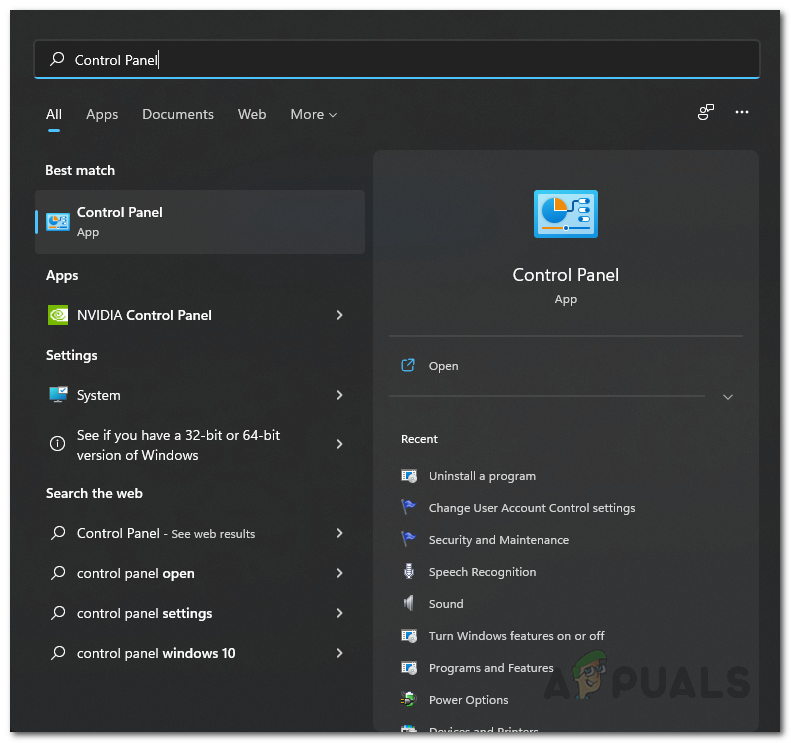
Otvorenie ovládacieho panela
- Prejdite do brány Windows Defender Firewall tak, že prejdete na Systém a zabezpečenie > Windows Defender Firewall .
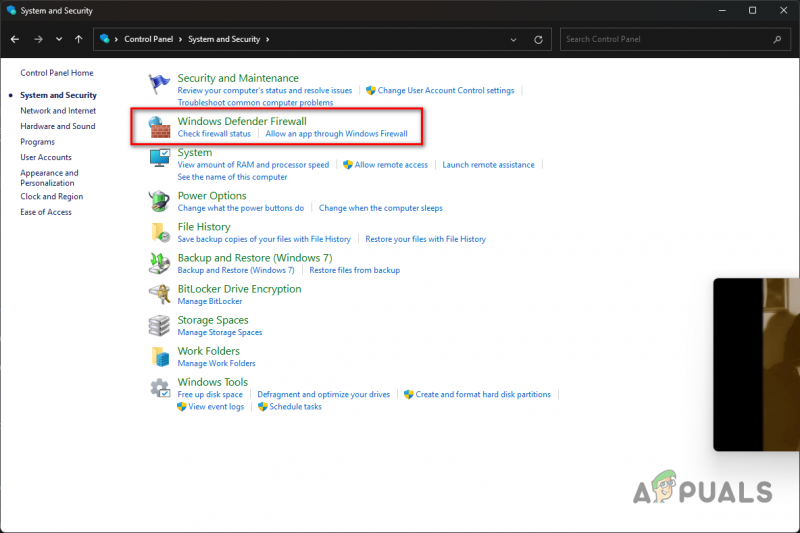
Prechod na nastavenia brány Windows Firewall
- Ak chcete vypnúť bránu Windows Defender Firewall, kliknite na ikonu Zapnite alebo vypnite bránu Windows Defender Firewall možnosť na ľavej strane.
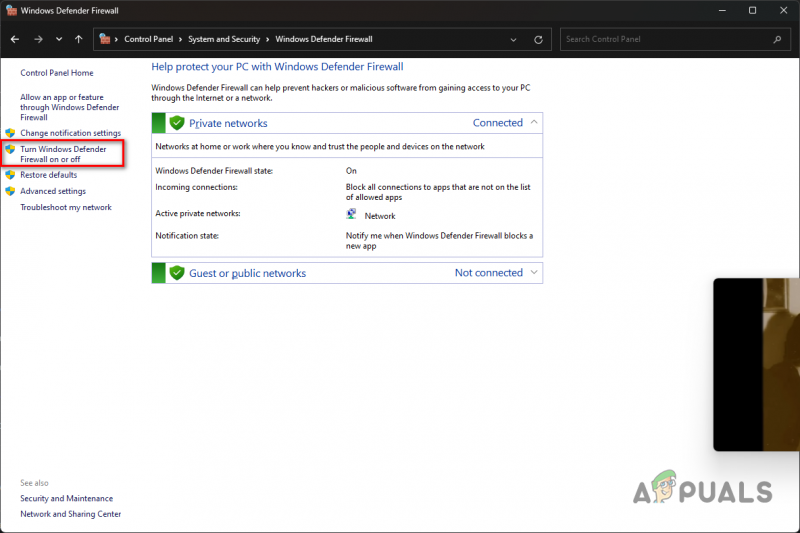
Prejdite na položku Vypnúť bránu Windows Firewall
- Nakoniec vyberte Vypnite bránu Windows Defender Firewall možnosť pod oboma Súkromné a Verejné nastavenia siete.
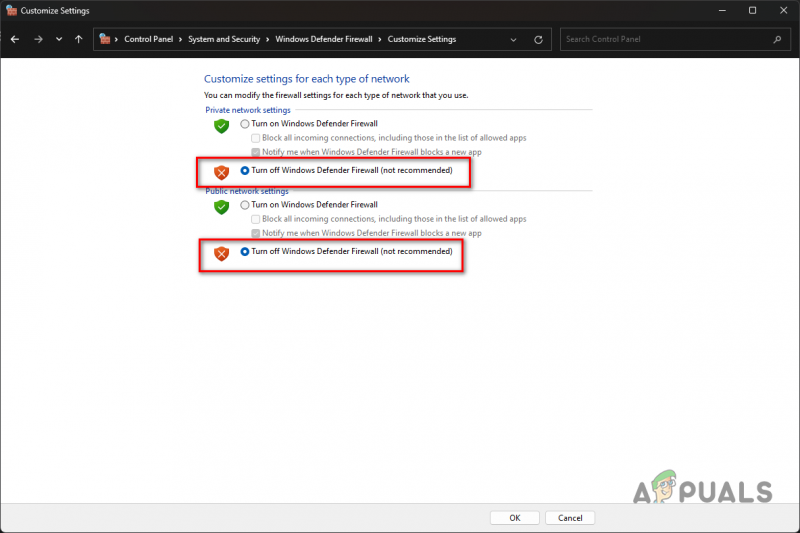
Vypnutie brány Windows Firewall
- Kliknite OK a uvidíte, či sa tým problém vyriešil.
Ak problém zmizne po vypnutí brány Windows Defender Firewall, môžete hru pridať na bielu listinu, čo zabráni tomu, aby brána firewall blokovala všetky požiadavky hry.
Budete teda môcť zapnúť bránu Windows Defender Firewall a hra by mala tiež fungovať. Postupujte podľa pokynov nižšie:
- Ak chcete aplikáciu pridať na bielu listinu, kliknite na Povoľte aplikáciu alebo funkciu prostredníctvom brány Windows Defender Firewall možnosť.
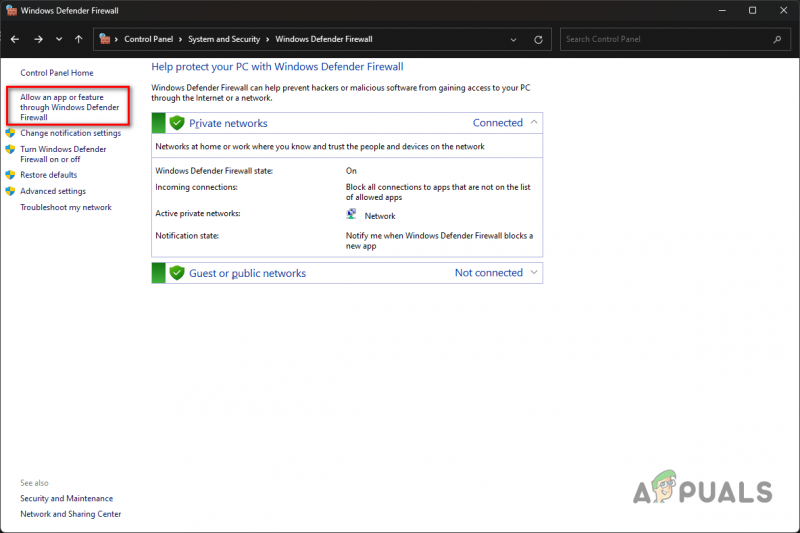
Povolenie inej aplikácie cez bránu firewall
- Potom kliknite na Zmeniť nastavenia tlačidlo.
- Potom, ak chcete povoliť inú aplikáciu prostredníctvom brány Windows Defender Firewall, kliknite na Povoliť inú aplikáciu tlačidlo.
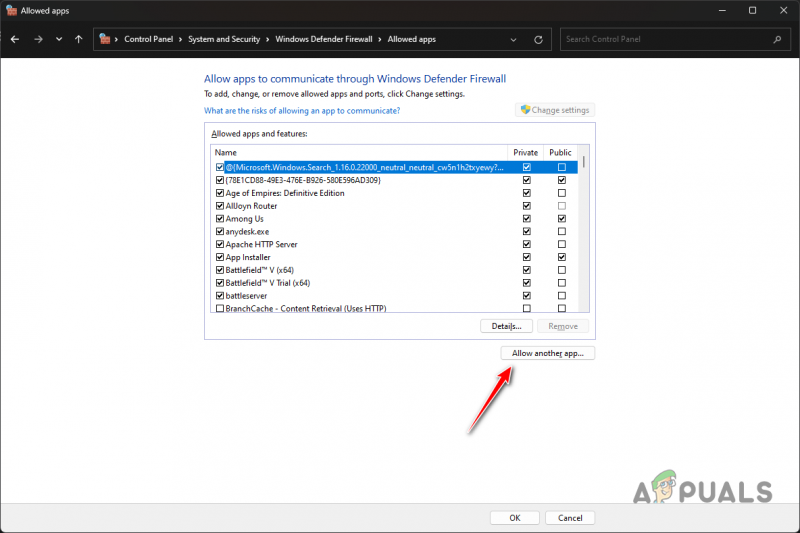
Pridanie ďalšej aplikácie do brány Windows Firewall
- Prejdite do inštalačného adresára Call of Duty MW2 a otvorte cod_hq.exe súbor pomocou Prehľadávať tlačidlo.
- Keď to urobíte, kliknite na Typy sietí tlačidlo.
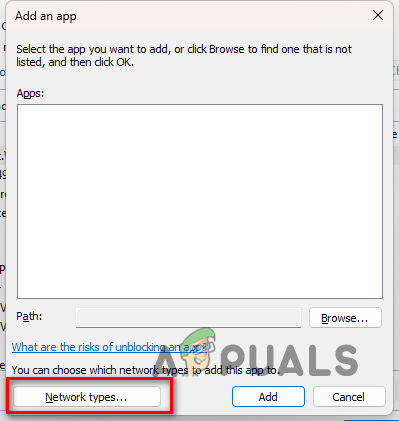
Otvára sa okno Typy sietí
- Potom zaškrtnite obe Súkromné a Verejné začiarkavacie políčka.
- Nakoniec kliknite na Pridať tlačidlo na bielu listinu aplikácie.
- Urobte to pre cod.exe a ďalšie spustiteľné súbory v inštalačnom adresári Call of Duty MW2.
4. Zakážte sieť VPN tretích strán
Ak na svojom počítači používate pripojenie VPN tretej strany, existuje veľká šanca, že to spôsobuje problém. To sa môže stať, keď VPN blokuje vaše internetové pripojenie, pretože hra sa nemôže pripojiť k serverom na vytváranie dohôd.
Ak sa vás to týka, problém môžete vyriešiť zakázaním siete VPN tretej strany. Ak ste do nastavení siete Windows pridali pripojenie VPN, budete ho musieť odstrániť, aby ste vyriešili problém s pripojením. Postupujte podľa pokynov nižšie:
- Otvorte aplikáciu Nastavenia stlačením tlačidla Win + I klávesy na klávesnici.
- Prejdite na nastavenia VPN tak, že prejdete na Sieť a internet > VPN .
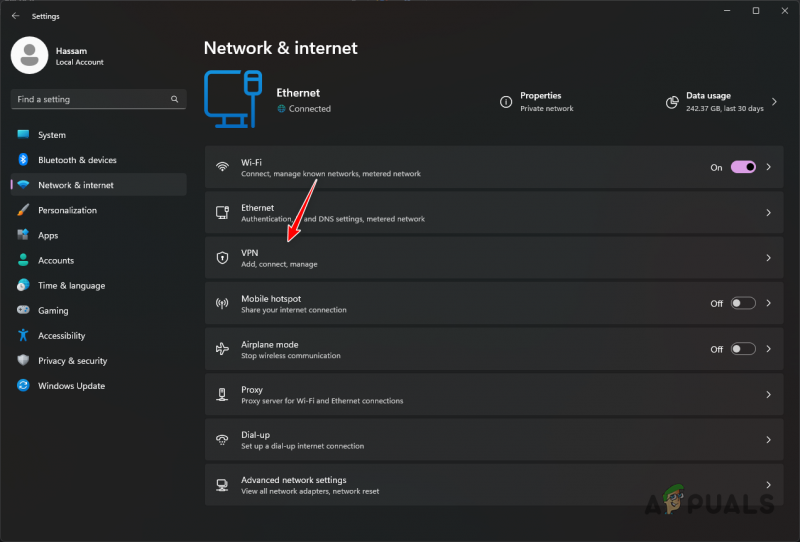
Prechod na nastavenia VPN
- Kliknutím na tlačidlo zobrazíte ďalšie možnosti ikona šípky nadol vedľa vášho pripojenia VPN.
- Potom odstráňte pripojenie VPN kliknutím na Odstrániť tlačidlo.
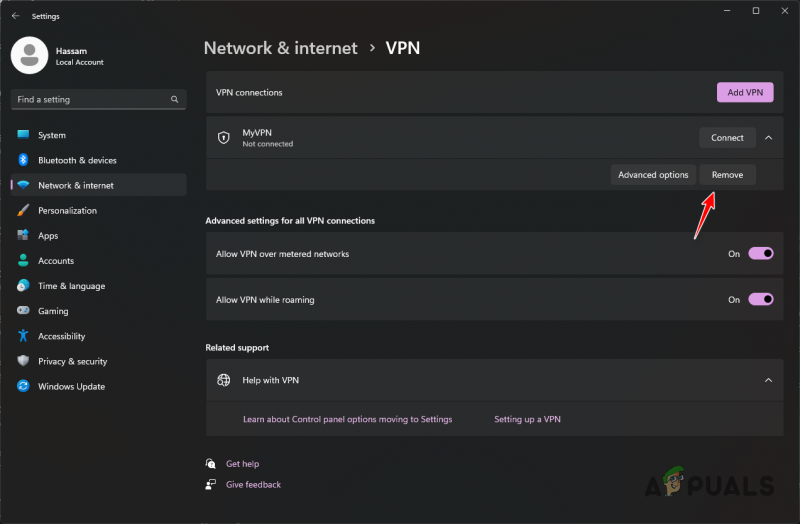
Odstránenie VPN v systéme Windows
- Spustite hru znova, aby ste zistili, či sa problém vyriešil.
5. Zmeňte server DNS
Každý názov domény má svoju IP adresu, ktorá je potrebná na prístup k obsahu webového servera. DNS servery sa používajú na internete na preklad čitateľného názvu domény na IP adresu príslušnej domény.
V niektorých scenároch server DNS, ktorý používate, nemusí byť schopný vyriešiť pripojenie k serverom MW2, čo je dôvod, prečo sa pripojenie nevytvorí a vy ste uviazli na obrazovke pripojenia. Problém môžete vyriešiť pomocou zmena servera DNS v takomto scenári.
Postupujte podľa nasledujúcich pokynov:
- Najprv otvorte aplikáciu Nastavenia stlačením tlačidla Win + I kláves na klávesnici.
- Potom prejdite na možnosti sieťového adaptéra Sieť a internet > Rozšírené nastavenia siete > Ďalšie možnosti sieťového adaptéra .
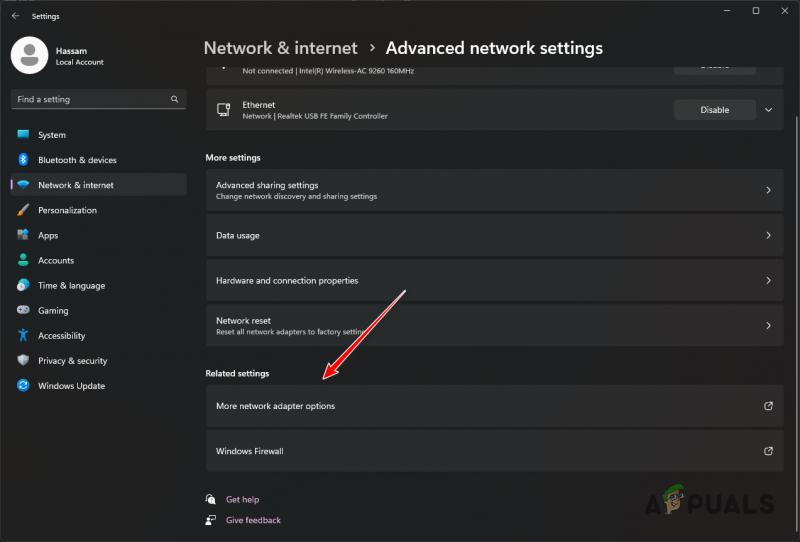
Prechod na Možnosti sieťového adaptéra
- Potom kliknite pravým tlačidlom myši na sieťový adaptér a vyberte Vlastnosti z rozbaľovacej ponuky.
- Otvorte vlastnosti IPv4 dvojitým kliknutím na Internetový protokol 4 (TCP/IPv4) možnosť.
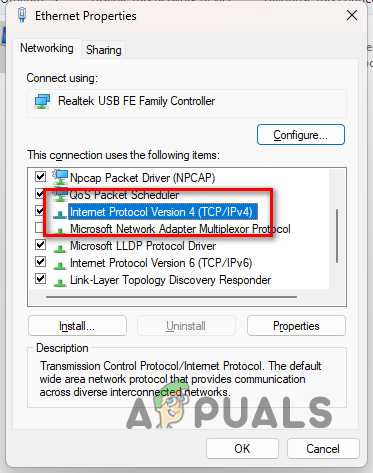
Otvorenie vlastností IPv4
- Vyberte Použite nasledujúce adresy serverov DNS možnosť.
- Potom zadajte verejnú adresu servera DNS spoločnosti Google alebo Cloudflare:
Google: 8.8.8.8 8.8.4.4 Cloudflare: 1.1.1.1 1.0.0.1
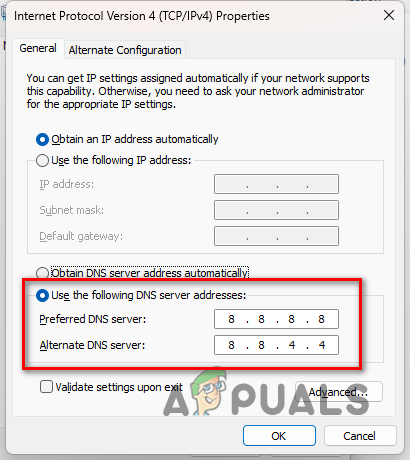
Zmena servera DNS
- Nakoniec kliknite na OK tlačidlo.
- Otvorte hru a zistite, či je problém vyriešený.
6. Povolenie označovania DSCP (iba Xbox)
Ak narazíte na problém s pripojením na konzole Xbox pri radení v skupine troch alebo viacerých osôb, problém môžete vyriešiť povolením značkovania DSCP v nastaveniach siete.
Toto nastaví značku Quality of Service (QoS) na odchádzajúce pakety z hry pomocou preferovaného portu UDP pre viacerých hráčov. Ak to chcete povoliť, postupujte podľa pokynov:
- Najprv otvorte nastavenie menu na vašom Xboxe.
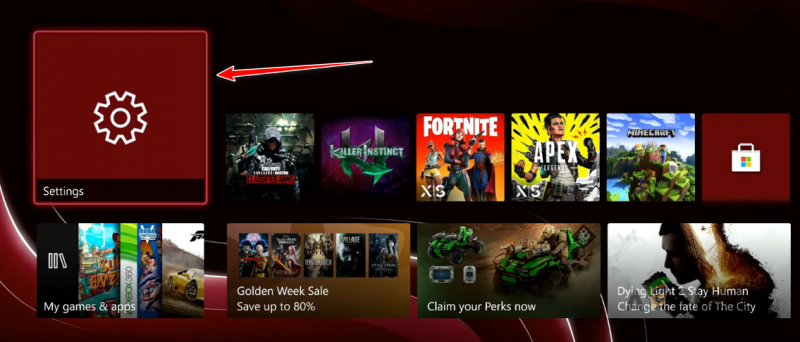
Prechod na nastavenia Xbox
- Prejdite na nastavenie označovania QoS tak, že prejdete na Všeobecné > Nastavenia siete > Rozšírené nastavenia > Nastavenia označovania QoS .
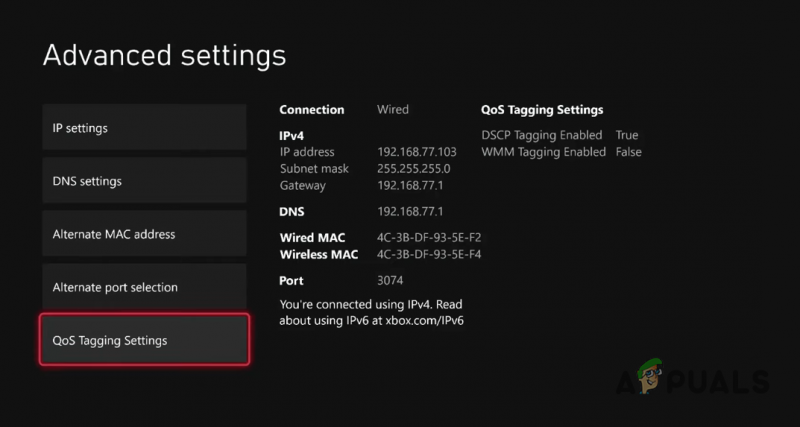
Prechod na nastavenia označovania QoS
- Keď tam budete, zaškrtnite Označovanie DSCP je povolené začiarkavacie políčko.
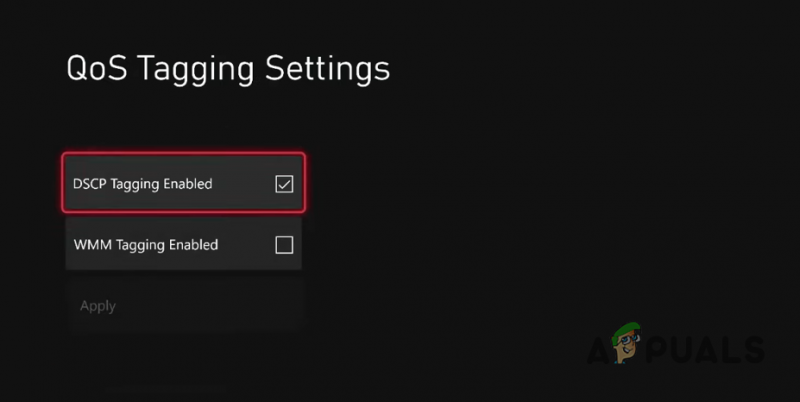
Povolenie značkovania DSCP
- Nakoniec vyberte Použiť možnosť uloženia nastavení.
- Spustite hru znova, aby ste zistili, či problém stále pretrváva.






















![[Oprava] Hulu Pri zmene profilov sme narazili na chybu](https://jf-balio.pt/img/how-tos/80/hulu-we-encountered-an-error-when-switching-profiles.png)
